Juste après vous avoir présenté comment récupérer le shsh du firmware exécuté par votre appareil, sans pour autant qu'Apple ne le signe, voici un nouveau tutoriel vous expliquant, pas à pas, comment utiliser ce même SHSH pour créer un Custom Firmware signé.
Tout d'abord, si vous n'avez toujours pas téléchargé iFaith, c'est le moment de le faire.
- Extrayez l'archive et lancez iFaith. Après qu'il se soit initialisé, vous devriez tomber sur un écran semblable à celui-ci :
- Cliquez sur Build *signed* IPSW w/ BLOBS pour tomber sur l'écran suivant et ainsi cliquer sur Browse for SHSH Blobs cache :
- Indiquez-lui l'endroit où se trouve le certificat SHSH précédemment enregistré, et appuyez sur Ouvrir. Quelques instants plus tard, l'écran suivant apparaît :
- Choisissez l'option qui vous arrange le plus, sachant que vous avez la possibilité de télécharger tous les firmwares dans notre section téléchargement.
Un exemple d'écran si vous choisissez "Download it for me".
Laissez-le vérifier le firmware, en cas d'erreur, cela signifie que ce dernier est corrompu.
- Sur l'écran ci-dessus, cliquez sur Build IPSW. Désormais, le logiciel travaillera tout seul et effectuera une succession d'opérations, dont les suivantes :
- Sur ce dernier écran, iFaith vous informe que votre appareil doit être en mode DFU avant d'être restauré. Ainsi, les instructions pour être dans ce mode vous sont présentées. Vous avez également la possibilité de suivre notre lexique.
- Une fois en mode DFU, si ce n'est pas déjà fait, ouvrez iTunes. Ce dernier vous indique qu'il a détecté un appareil en mode restauration et que vous devez, donc, le restaurer.
Votre appareil sera entièrement restauré, vous perdrez le jailbreak, mais aussi toutes vos données. Afin de pouvoir les réinjecter, il est ABSOLUMENT nécessaire qu'à cette étape du tutoriel, votre sauvegarde iTunes soit déjà effectuée. Si vous n'avez pas fait cette sauvegarde, abandonnez le mode DFU, faites votre sauvegarde et revenez suivre les instructions. Pour les autres, continuons.
- Il faut désormais cliquer sur "Restaurer" tout en maintenant la touche Shift (pour les Mac, la touche est Alt) de votre clavier enfoncée afin de vous donner la possibilité de choisir l'endroit où se trouve votre firmware. L'écran suivant devrait apparaître :
- Sélectionnez donc le firmware ayant pour nom iFaith_xXxxx_X-X.X.X (XXX)_signed et laissez la restauration se faire. Une fois terminée, n'oubliez pas de remettre votre sauvegarde.
N'hésitez pas à nous solliciter en cas de besoin !

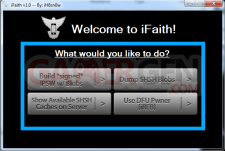
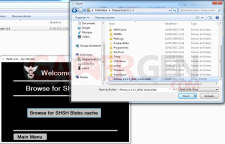
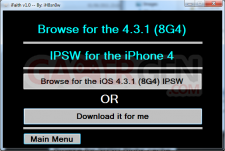
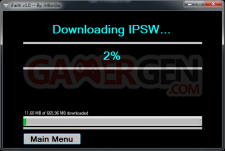
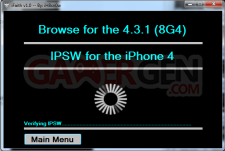
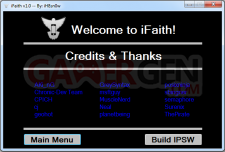
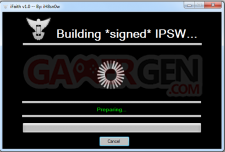
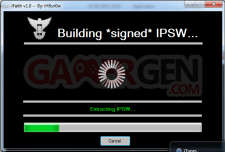
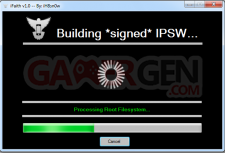
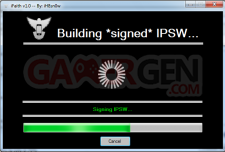
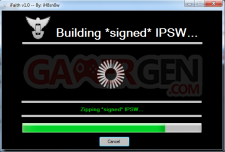
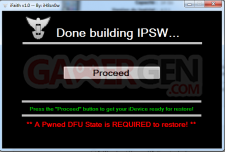
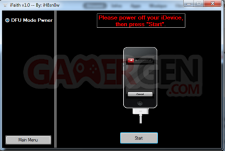
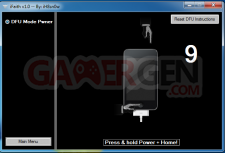
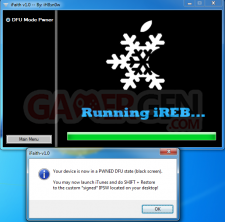
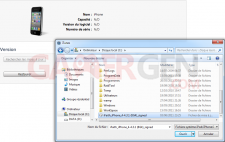
Commenter 21 commentaires
Je voulais savoir si cette technique permettait (indirectement) un downgrade du baseband ?
Bonne journée.
je ne sait pas si j'ai bien le droit de poster ma demande ici...
j'explique :
j'ai un gros problème avec mon iphone 3gs 4.2.1 que je viens d'acquérir. Mon problème est le suivant :
Je désire désimlocker mon iphone mais cela est possible qu'avec le firmware 4.3.1 car mon baseband actuel est 05.15.04 mais quand je veut l'upgroader en 4.3.1 itunes mais sort une erreur 3194 sans doute liés au manque de mon shsh... et même avec un gevey card cela n'est pas compatible.
est il possible d'effectuer une manipulation avec iFaith ?
Récapitulatif :
Iphone 3Gs newboot JB Redsnow
Version : 4.2.1
Baseband : 05.15.04
Merci d'avance !
Si tu as l'erreur 3194, lance juste tynik umbrella + start tss server ca devrai aller , mais tu es en quoi là ?
Je peut pas te dire pour le baseband les firmware iPhone sont les mêmes donc si les deux iPhone sont identique ( 3G - 3G ou 4- 4) c'est bon maisp as si ils sont différent
A+
Et si je me trompe pas, c'est quand même illégal de les mettre en ligne, et ce, même s'ils ne servent à rien.